L'authentification à deux facteurs est une couche supplémentaire de sécurité et de protection pour votre identifiant Apple. Cela signifie que les personnes non autorisées ne peuvent pas accéder à vos données dans iTunes et iCloud, même si elles connaissent votre mot de passe.
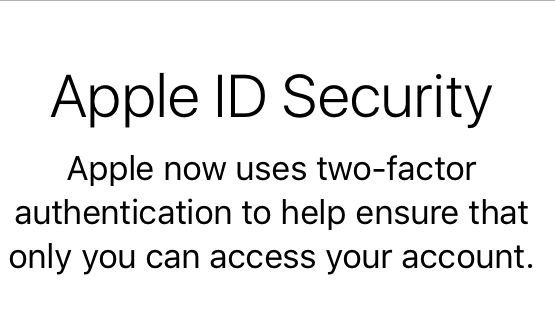
Pour ce faire, un code spécial à six chiffres sera envoyé à votre téléphone ou à tout appareil enregistré, la première fois que vous vous connectez à un nouvel iPhone ou iPad.
Dans ce guide, nous verrons comment vous assurer que votre appareil iOS est compatible avec cette fonctionnalité et comment l'authentification fonctionne avec deux facteurs. Nous allons également vous montrer comment le faire fonctionner avec des téléphones autres que les téléphones Apple et les anciens appareils Apple qui ne sont pas compatibles avec cette fonctionnalité.
Comment activer la vérification en deux étapes sur Android via votre compte Google
1. Vérifiez la compatibilité
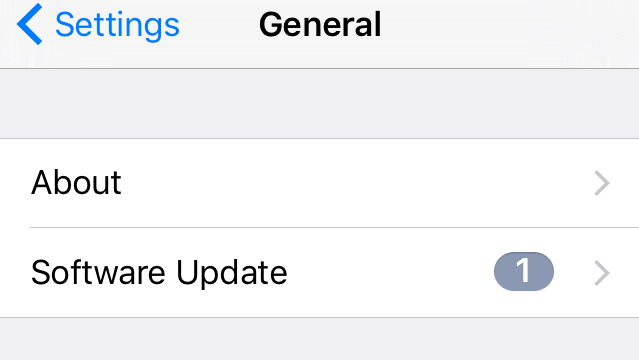
Avec l'authentification à deux facteurs, votre compte n'est accessible que sur des appareils sécurisés tels que l'iPhone ou l'iPad. Pour le configurer pour la première fois, votre appareil doit disposer au minimum d’un système IOS 9.
Assurez-vous que votre appareil est compatible en accédant à Paramètres> Général> Paramètres> Général> À propos. Si vous n'utilisez pas IOS 9 ou IOS 10, accédez à Paramètres> Général> Mise à jour du système> Paramètres> Général> Mise à jour du logiciel pour obtenir la dernière version.
Assurez-vous de sauvegarder votre appareil avec iTunes ou iCloud avant d'exécuter la mise à jour, afin de restaurer votre système en cas de problème.
2. Désactiver la validation en deux étapes
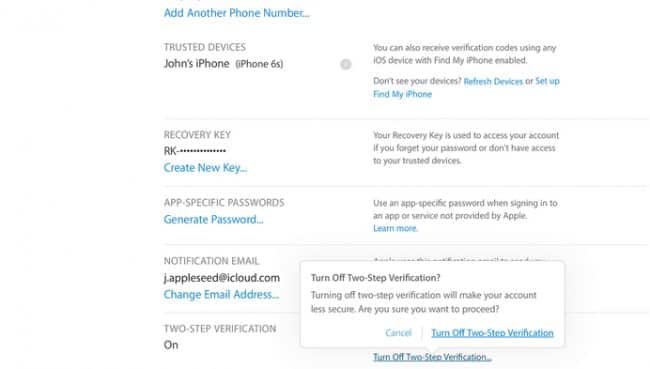
La fonction d'authentification est un nouveau service qui s'intègre directement dans les sites Web IOS, Mac, tvOS, watchOS et Apple. Il remplace l'ancienne méthode de vérification en deux étapes d'Apple (https://support.apple.com/fr-fr/HT204152), Cette fonctionnalité est généralement moins sécurisée et protège votre appareil.
Si vous utilisez déjà la validation en deux étapes, vous devez la désactiver pour utiliser la propriété d'authentification à deux facteurs. Visite http://appleid.apple.com Et connectez-vous avec votre identifiant Apple. Vous serez peut-être invité à confirmer votre connexion en vous connectant avec l'ancienne méthode de vérification en deux étapes. Dans la section Sécurité, assurez-vous que la section «Vérification en deux étapes» est activée. Si tel est le cas, cliquez sur "Modifier", puis sur "Désactiver la vérification en deux étapes". "Désactiver la vérification en deux étapes".
3. Activer l'authentification à deux facteurs
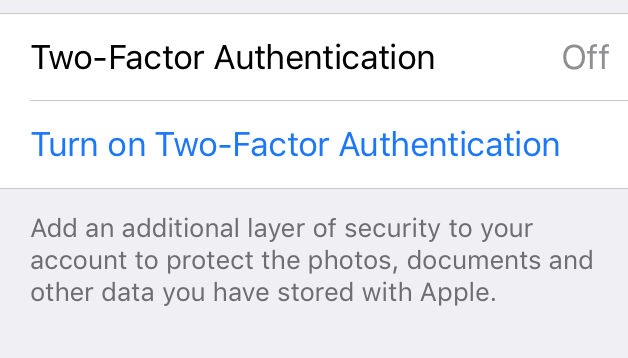
Sur votre appareil iOS, accédez à Paramètres> iCloud. Vérifiez soigneusement que le seul identifiant Apple qui apparaît est que vous souhaitez l'utiliser sur tous vos appareils. Sinon, choisissez «Déconnexion» en bas de l'écran et connectez-vous avec le bon ID.
Lorsque vous êtes prêt, cliquez sur votre nom et sur l'identifiant Apple en haut de l'écran, puis sur "Mot de passe et sécurité". La fonction d'authentification à deux facteurs doit être sur «OFF». Cliquez sur «Activer l'authentification à deux facteurs» pour ajouter une nouvelle couche de sécurité à votre identifiant Apple. L'écran «Apple Security ID» s'affiche. Cliquez sur "Continuer".
4. Configurez votre numéro de téléphone sécurisé
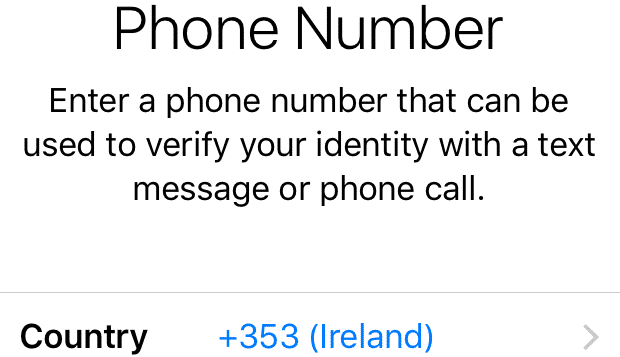
Votre appareil vous demandera ensuite de configurer votre numéro de téléphone de confiance afin de vérifier votre identité. Entrez votre numéro de mobile ici pour obtenir les codes de sécurité par SMS. Si vous utilisez un iPhone, vous pouvez utiliser son numéro, mais n'oubliez pas que si vous le perdez, il n'y aura pas d'appareil ni de numéro de confiance.
Heureusement, vous pouvez obtenir des chiffres plus fiables. Apple peut également envoyer des codes par voix ou texte, en prenant en compte l'utilisation de lignes fixes et de votre téléphone portable, car il est moins susceptible de changer. Cliquez sur "Suivant" en haut à droite lorsque vous avez terminé.
5. Entrez le code de vérification
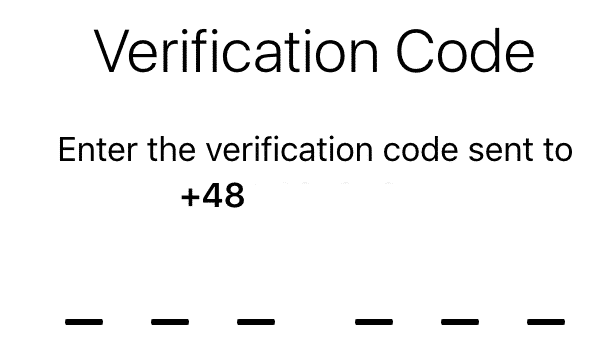
Les systèmes Apple vous envoient un SMS ou vous appellent avec un code de vérification. Entrez ces codes pour finaliser la configuration du numéro de téléphone approuvé et activer l'authentification à deux facteurs. Désormais, lorsque vous vous connecterez à un nouvel appareil, Apple enverra le code à tous vos appareils de confiance via Internet, mais vous aurez également la possibilité de recevoir un SMS si vous le souhaitez.
Saisissez cette opportunité pour vous connecter à l'aide de votre identifiant Apple sur d'autres appareils, le cas échéant, afin de voir comment cette procédure fonctionne. Une icône devrait apparaître sur l'écran du périphérique que vous venez de configurer.
6. Résoudre deux propriétés d'authentification
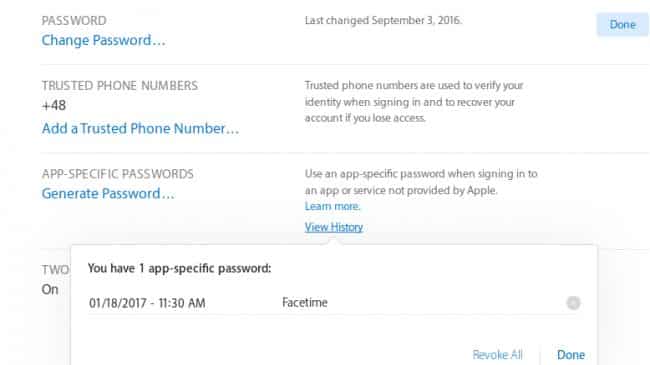
Si vous arrêtez d'utiliser une application ou souhaitez qu'elle bénéficie d'une double protection, cliquez sur "Modifier" dans la section "Sécurité" de votre identifiant Apple, puis cliquez sur "Modifier" plus " Mots de passe spécifiques à l'application pour annuler une ou un groupe de ces applications.
Si vous n'avez pas accès à votre appareil de confiance lorsque vous vous connectez, cliquez sur "Vous n'avez pas reçu de code de vérification", puis sur "Envoyez-moi un message texte" pour envoyer le code à votre numéro de confiance.
Si vous avez oublié votre mot de passe et / ou n’avez pas la possibilité d’accéder à vos appareils de confiance, suivez les instructions ci-dessous. Procédures de recouvrement de compte Sur le site Apple. Visite iforgot.apple.com Pour vérifier l'état de votre demande de récupération de compte.







